
Comment définir les éléments de démarrage dans Windows 10 : Tout d'abord, ouvrez la commande d'exécution et entrez msconfig ; puis cliquez pour ouvrir l'interface de démarrage du Gestionnaire des tâches et enfin, cliquez avec le bouton droit pour ouvrir le fichier ; éléments de démarrage qui doivent être définis.
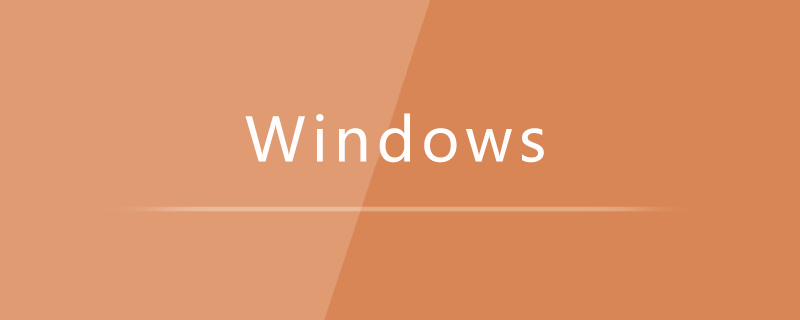
L'environnement d'exploitation de cet article : système Windows 7, ordinateur Dell G3.
Comment définir les éléments de démarrage dans Windows 10 :
1. Appuyez sur win + R pour ouvrir le menu Exécuter, entrez msconfig, puis cliquez sur OK. Ouvrez l'interface des paramètres msconfig.
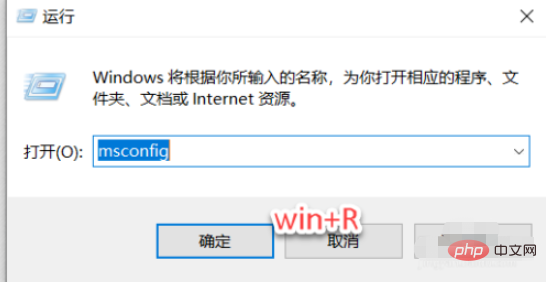
2. Ouvrez l'interface suivante, puis cliquez pour ouvrir l'interface de démarrage du Gestionnaire des tâches. Comme le montre l'image ci-dessous :
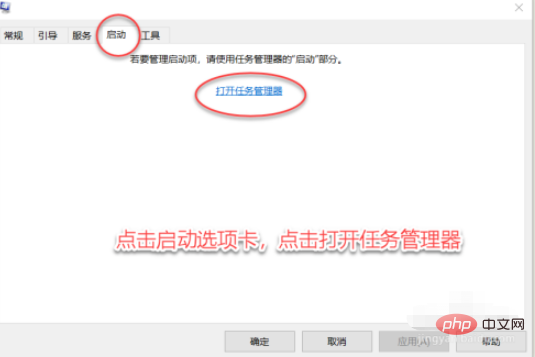
3. Après avoir ouvert le gestionnaire de tâches, accédez à l'onglet de démarrage, puis vous pourrez voir tous les éléments de démarrage et trouver les éléments de démarrage. tu ne veux pas.
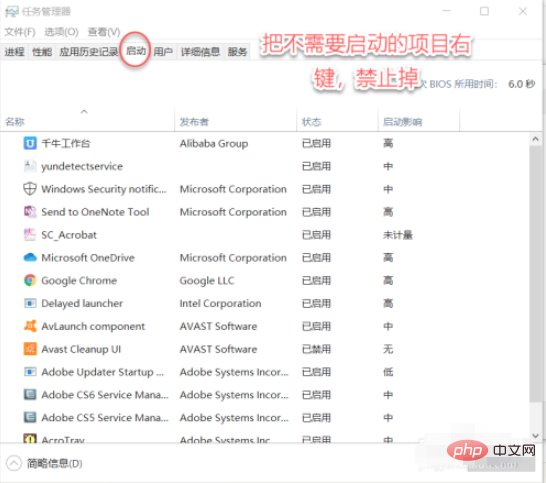
4. Faites un clic droit sur l'élément dont vous ne voulez pas et désactivez-le. Il ne redémarrera pas la prochaine fois que vous allumerez l'ordinateur, comme indiqué sur la figure. ci-dessous :
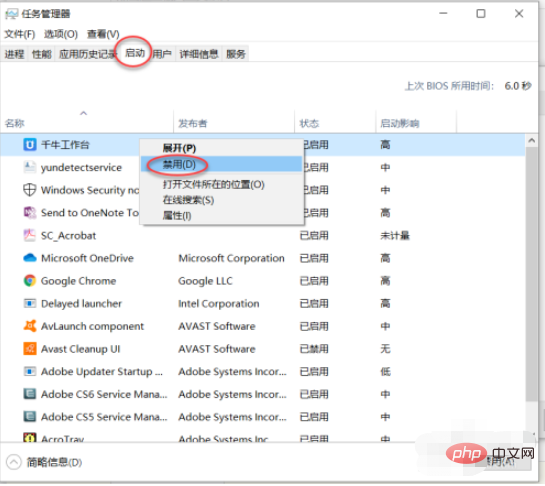
Recommandations d'apprentissage associées : Tutoriel d'exploitation et de maintenance du serveur Windows
Ce qui précède est le contenu détaillé de. pour plus d'informations, suivez d'autres articles connexes sur le site Web de PHP en chinois!
 Comment définir les éléments de démarrage au démarrage
Comment définir les éléments de démarrage au démarrage
 Le rôle de Cortana dans Windows 10
Le rôle de Cortana dans Windows 10
 L'installation de Windows 10 a échoué
L'installation de Windows 10 a échoué
 Liste des clés d'activation de Windows 10
Liste des clés d'activation de Windows 10
 Tutoriel de configuration du mot de passe de démarrage de Windows 10
Tutoriel de configuration du mot de passe de démarrage de Windows 10
 Introduction à l'emplacement d'ouverture d'exécution de Windows 10
Introduction à l'emplacement d'ouverture d'exécution de Windows 10
 Comment résoudre le code d'erreur 5 de suppression de fichier
Comment résoudre le code d'erreur 5 de suppression de fichier
 Quel protocole est UDP ?
Quel protocole est UDP ?